De 10 beste Nintendo Switch-funksjonene
Bortsett fra muligheten til å spille spill mens du er på farten Nintendo Switch har foreldrekontroll, talechat og andre funksjoner som du kanskje ikke vet om. Her er en liste over de øverste skjulte (eller i det minste ikke åpenbare) funksjonene du kan finne nyttige.
Disse Nintendo Switch-tipsene gjelder den originale modellen av konsollen.
01
av 10
Finn Joy-Con-kontrollerne
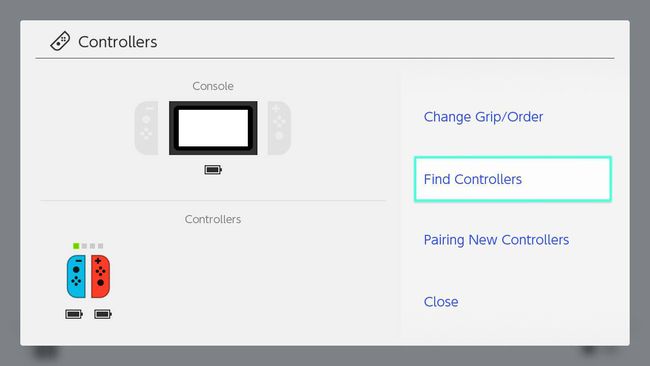
Hvis en av dine Joy-Con-kontrollere har blitt borte, ikke gå ut og kjøp en ny ennå. Bruk i stedet Nintendo Switchs Finn-kontroller-funksjon. Det vil ikke fungere under alle omstendigheter, men hvis kontrolleren din er i nærheten og sammenkoblet med konsollen din, kan dette spare deg for bryet med å måtte kjøpe en ny.
02
av 10
Par Joy-Cons med PC-en eller Android-enheten din
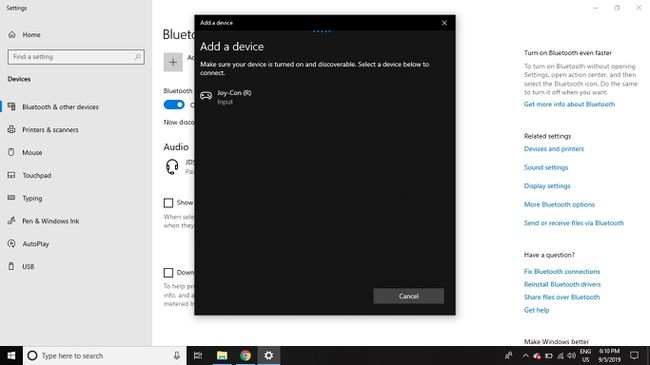
Akkurat som det er mulig koble en PS3-kontroller til en Android-enhet, kan du bruke Switch Joy-Con-kontrollerne på din Android-smarttelefon eller nettbrett via blåtann. Du kan like gjerne pare Joy-Cons med en datamaskin for å spille spill på Steam. Bare koble Joy-Con fra bryteren og trykk på
Det er også mulig bruk kontrollere for andre konsoller med Nintendo Switch.
03
av 10
Opprett en ny profil for ekstra lagringsfiler på bryteren din
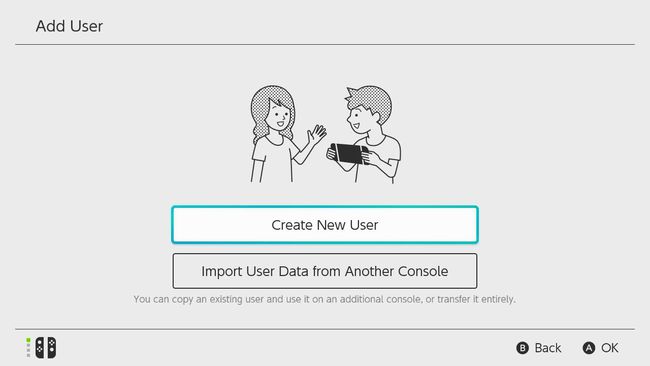
Noen spill tillater bare én lagringsfil per bruker, så hvis du trenger en ekstra lagringsplass, bare legge til en ny brukerprofil. Deretter kan du overføre lagrede data mellom brukere. Dessverre kan du ikke dele lagringsdata mellom profiler, men dette er fortsatt en mulig løsning hvis du trenger ekstra lagringsfiler.
04
av 10
Overfør lagre data mellom bryterkonsoller

Det er mulig å overføre lagrede data mellom to Nintendo Switch-systemer. Begge konsollene må være i nærheten av hverandre og koblet til internett. De bør også ha den nyeste fastvareoppdateringen installert.
05
av 10
Endre svitsjens region

Switchen er regionfri, så den spiller spill utgitt i alle deler av verden. Likevel er det noen grunner til at du kanskje vil endre regioninnstillingene for konsollen din. Du kan for eksempel kjøpe spill som bare har blitt utgitt i Japan (selv om teksten og stemmeskuespillet vil være på japansk).
Slik angir du switchens region:
- Plukke ut Systeminnstillinger fra hovedmenyen.
- Plukke ut System, og velg deretter Region.
- Velg ønsket region og følg instruksjonene på skjermen. Du må starte konsollen på nytt.
Å endre regionen endrer automatisk språkinnstillingene, og det gir deg tilgang til Nintendo eShop for den regionen; for å kjøpe spill må du imidlertid opprette en ny brukerkonto.
06
av 10
Legg til en bruker for en annen region

Du kan opprette en ny Nintendo-konto online ved å bruke hvilken som helst nettleser. Oppgi en annen e-postadresse enn den som er knyttet til den andre kontoen din, og sørg for å velge ønsket region. Når den nye kontoen er konfigurert, kobler du de to kontoene:
- Plukke ut Systeminnstillinger fra hovedmenyen.
- Plukke ut Brukere > Legg til bruker.
- Plukke ut Importer brukerdata fra en annen konsoll.
- Plukke ut Nei.
- Plukke ut Ja.
- Plukke ut Koble til en Nintendo-konto, og skriv deretter inn e-postadressen du oppga for den nye kontoen.
07
av 10
Overfør spill og brukerdata mellom Switch-konsoller
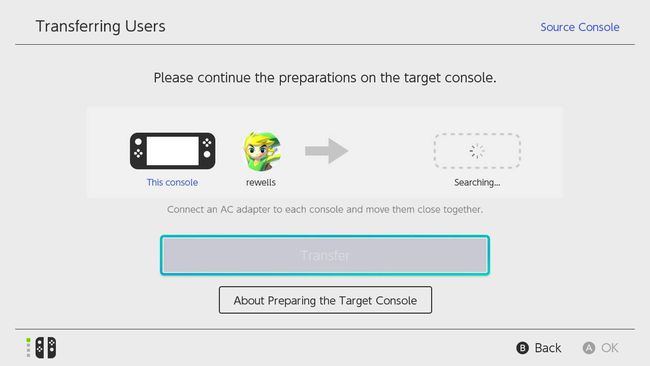
Brukerdata inkluderer spill og annet innhold lastet ned fra Nintendo eShop. Slik overfører du brukerdata mellom systemer:
- Plukke ut Systeminnstillinger fra hovedmenyen på konsollen med brukerdataene dine.
- Plukke ut Brukere > Overfør brukerdataene dine.
- Plukke ut Neste.
- Plukke ut Neste en gang til.
- Plukke ut Kildekonsoll.
- Plukke ut Fortsette.
- Gjenta trinn 1-4 på det andre brytersystemet, og velg deretter Målkonsoll.
- Når kildekonsollen oppdager målkonsollen, velg Overføre på kildekonsollen.
Det er også mulig å overføre brukerdata mellom brytere med et microSD-kort.
08
av 10
Voice Chat på Nintendo Switch
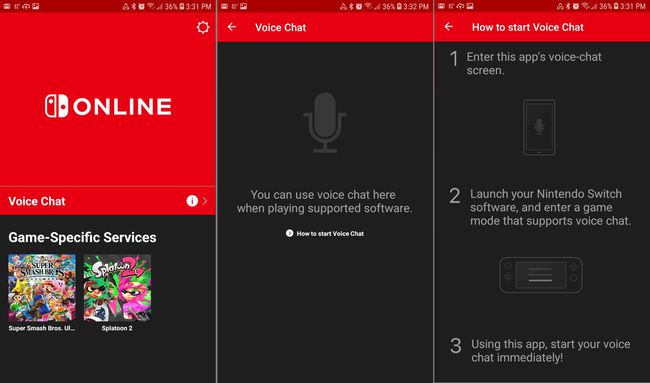
Hvis du spiller online spill som Splatoon 2, kan du chatte med lagkameratene dine ved å bruke Nintendo Switch Online-appen, som er tilgjengelig for iOS og Android. Etter at du har logget på Nintendo-kontoen din, velger du Stemmechat fra startmenyen og følg instruksjonene på skjermen.
09
av 10
Bruk et USB-tastatur eller et hodesett med bryteren

Når vi snakker om nettspill, kan du koble de fleste hodesett og tastaturer til Switch ved hjelp av USB-portene. Selv om du ikke kan spille spill med et tastatur, kan du bruke det til å legge inn passord og annen tekst. Trådløse Bluetooth-headset, inkludert de fleste PS4-headset, er også kompatible med Switch.
10
av 10
Sett opp foreldrekontroll for Nintendo Switch
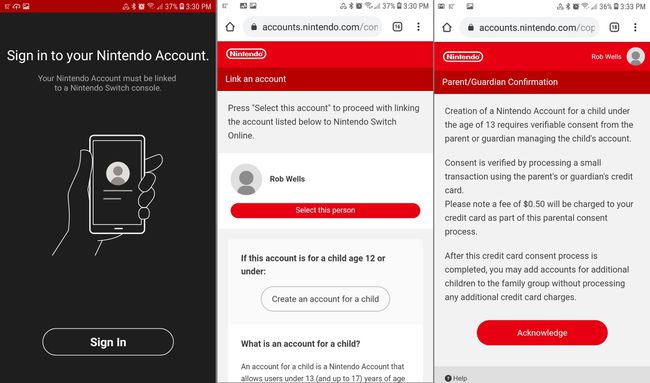
Nintendo Switch Online-appen kan også brukes til å sette opp foreldrekontroll for Switch. Foreldrekontroll lar deg sette grenser for spilletid og begrense tilgangen til visse spill og funksjoner. Når du først starter appen, har du muligheten til å opprette en konto for et barn. Du må oppgi kredittkortinformasjonen din (for å bevise at du er voksen) og sette opp et passord.
Skriv ned passordet ditt og oppbevar det et trygt sted, siden du vil bli utfordret til å tilbakestille det i fremtiden.
